电脑win11假死严重的解决方法
- 分类:Win11 教程 回答于: 2022年06月30日 14:56:51
微软新出的全新操作系统win11已经有一段时间了,有很多用户已经安装了新系统win11,但使用过程中会遇到电脑假死严重的情况,让用户的体验大打折扣,那么当电脑假死情况严重,即电脑win11假死严重怎么解决 ?今天小编就给大家分享一下电脑win11假死严重的解决方法教程,大家一起来看看吧。
工具/原料:
1、操作系统: windows 11
2、品牌型号:联想ThinkBook 13x
3、软件版本:小白一键重装系统 12.6.49.2290 下载地址:http://www.01xitong.com/
电脑win11假死严重的解决办法:
1、当我们遇到win11假死严重时,首先需要先进入安全模式当中。

2、进入安全模式后进入设置,然后点击左侧的“应用”。
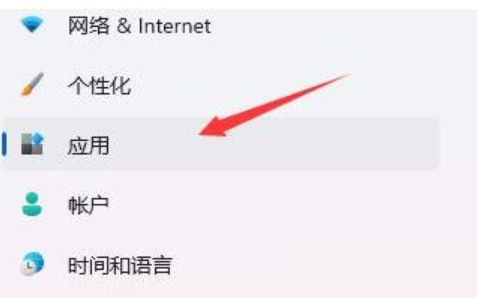
3、此时我们找到“应用和功能”选项。
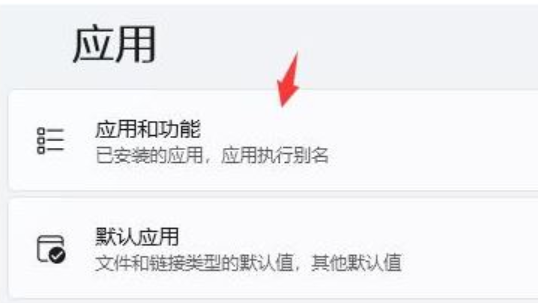
4、我们将排序改为安装日期,依次卸载掉上一次使用时安装的应用。

5、卸载完成后回到设置页面,我们搜索并打开“设备管理器”。
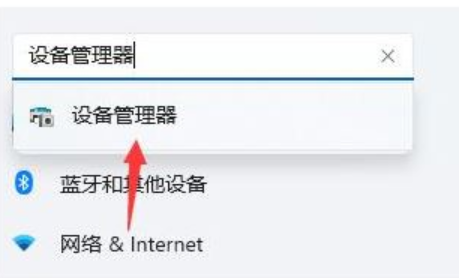
6、最后卸载上一次使用时安装的驱动程序即可。
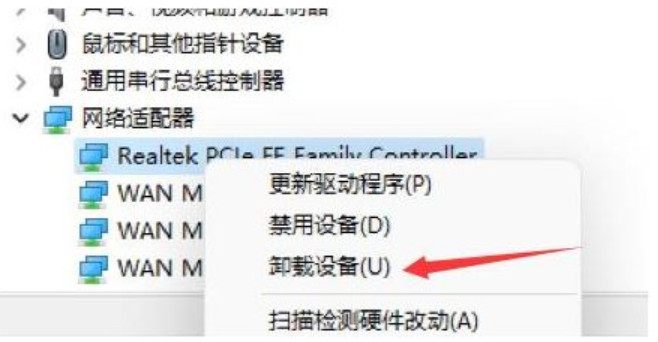
总结
1、首先需要先进入安全模式当中,进入设置,然后点击左侧的“应用”。
2、找到“应用和功能”选项,将排序改为安装日期,依次卸载掉上一次使用时安装的应用。
3、卸载完成后回到设置页面,搜索并打开“设备管理器”,卸载上一次使用时安装的驱动程序即可。
以上就是电脑win11假死严重的解决方法教程,希望能帮助大家。
 有用
26
有用
26


 小白系统
小白系统


 1000
1000 1000
1000 1000
1000 1000
1000 1000
1000 1000
1000 1000
1000 1000
1000 1000
1000 0
0猜您喜欢
- win11密码重置盘使用方法2023/11/13
- 正版升级Win11,重装激活全新体验!..2023/10/27
- Win11活动历史记录查看方法详解..2023/12/21
- Win11用户头像设置:个性化你的电脑界面..2023/12/08
- Win11更新系统后游戏掉帧原因分析及解..2024/05/22
- win7限制:无法升级至win11!..2024/04/09
相关推荐
- win11系统更新之后风扇一直转个不停..2022/12/15
- win11怎么更改下载默认路径教程..2022/11/15
- 安装win11黑屏怎么解决2022/01/23
- 电脑win11如何去除右下角版本信息..2022/10/16
- win11浏览器怎么设置兼容模式..2022/08/31
- win11设置照片查看器详细步骤教程..2021/09/28














 关注微信公众号
关注微信公众号



